Otra vía de personalizar el entorno de escritorio de Ubuntu
Hace algunos días os expliqué como aplicar transparencias en el entorno de escritorio de Ubuntu mediante una aplicación llamada CompizConfig. Hoy os traigo una nueva herramienta que también facilita las mismas y otras funcionalidades de una forma diferente: Unity Tweak Tool.
La diversidad de herramentas que tenemos en el mundo del software libre en general y en GNU/Linux en particular, es visto por algunos como un talón de aquiles, pero por muchos como una ventaja, ya que permite que cada persona y entidad pueda amoldar el sistema operativo y el software a sus necesidades concretas y a su forma de trabajar.
Unity Tweak Tool no solamente nos permite definir los grados de transparencia, si no también muchos otros parámetros cómo los conjuntos de iconos, el tema gráfico, o el comportamiento de la barra de búsqueda.
Para empezar, deberemos instalarlo, algo que podemos hacer desde el Centro de Software de Ubuntu, la tienda de aplicaciones que Canonical pone a disposición de los usuarios de su plataforma software.
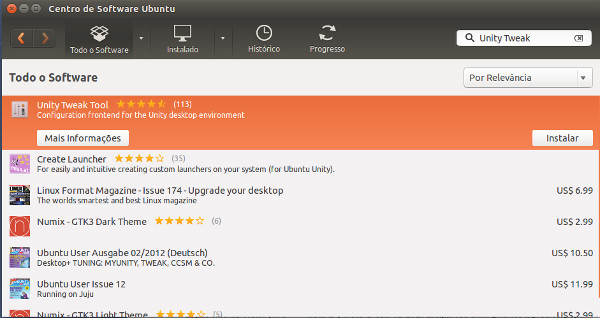
La utilidad Unity Tweak Tool dentro de la tienda de software de Ubuntu
Una vez instalada, abrimos la aplicación para encontrarnos con un panel de control dividido en secciones, concretamente cuatro:
– Unity, que afecta a elementos propios del entorno concebido y creado por Canonical.
– Gestor de ventanas, que puede ser cualquiera de los desarrollados para Linux/UNIX, ya sea el que incorpora por defecto Ubuntu u otro.
– Apariencia, donde se definen los diversos temas, iconos, cursores, etc. y se combinan entre ellos para dar lugar a un tema totalmente personalizado.
– Sistema, con configuraciones que dependen más de elementos funcionales del propio sistema operativo.
Los iconos de Unity Tweak Tool
No nos dejemos engañar por el hecho que tengamos varios iconos en cada una de las secciones: realmente, cuando hacemos clic en cualquiera de los iconos, lo que se nos abre es la pestaña correspondiente a una ventana que engloba las opciones de todos los iconos de la sección.
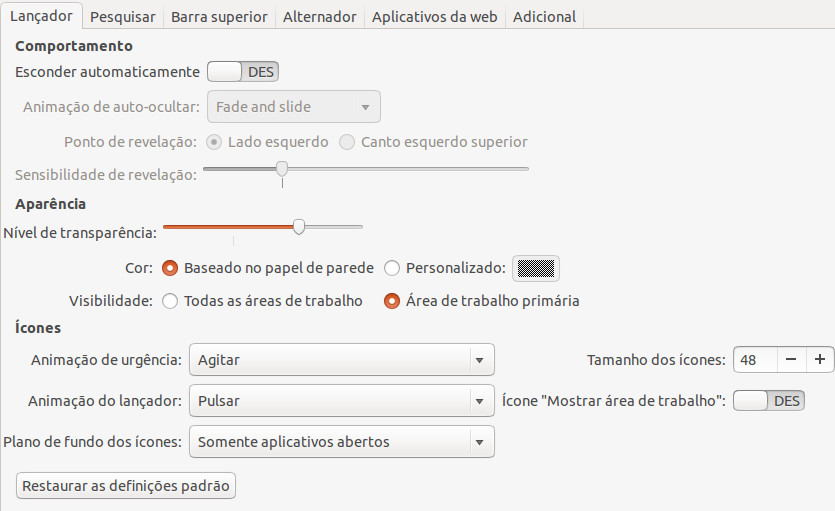
Como vemos, cuando abrimos un icono tenemos acceso al resto de opciones de la fila separadas en diferentes pestañas
Si empezamos por la sección Unity (la primera por arriba), tenemos en primer lugar las configuraciones correspondientes al Launcher, entre las cuales se cuenta la de transparencia que ya vimos en el anterior truco por otra vía. Seguidamente las de búsqueda, en las que podemos indicar si se incluyen elementos online o no.
En la pestaña correspondiente a la barra superior también nos encontramos con la transparencia, que es configurable hasta cierto punto (no puede ser 100% transparente), el formato de fecha y las opciones que podremos visualizar en ella entre otras.
Si queremos trastear con el apartado más visual, tendremos que jugar con las opciones correspondientes a los iconos del desktop, fuentes, conjunto de iconos, y tema.
Hay miles de elementos para descargar desde Internet y utilizar en nuestros escritorios GNU/Linux y que van más allá del típico wallpaper que podemos cambiar en Mac OS X o Windows.
Por Guillem Alsina, el 31/05/2014.